画布canvas实现电子签名
在开发银行或者设计签合同的项目中经常使用到电子签名,那么我将分享怎么用canvas实现电子签名并进行导出。
1.首先建立一个canvas画布,并设置宽高后会在浏览器得到一个画布
html和css部分
<!DOCTYPE html>
<html lang="en">
<head>
<meta charset="UTF-8">
<meta name="viewport" content="width=device-width, initial-scale=1.0">
<title>Document</title>
</head>
<style>
*{
padding: 0;
margin: 0;
}
#mcv{
margin: 100px auto 0 auto;
border: 1px solid black;
display: block;
}
</style>
<body>
<canvas width="800px" height="400px" id="mcv"></canvas>
</body>
</html>
浏览器显示:
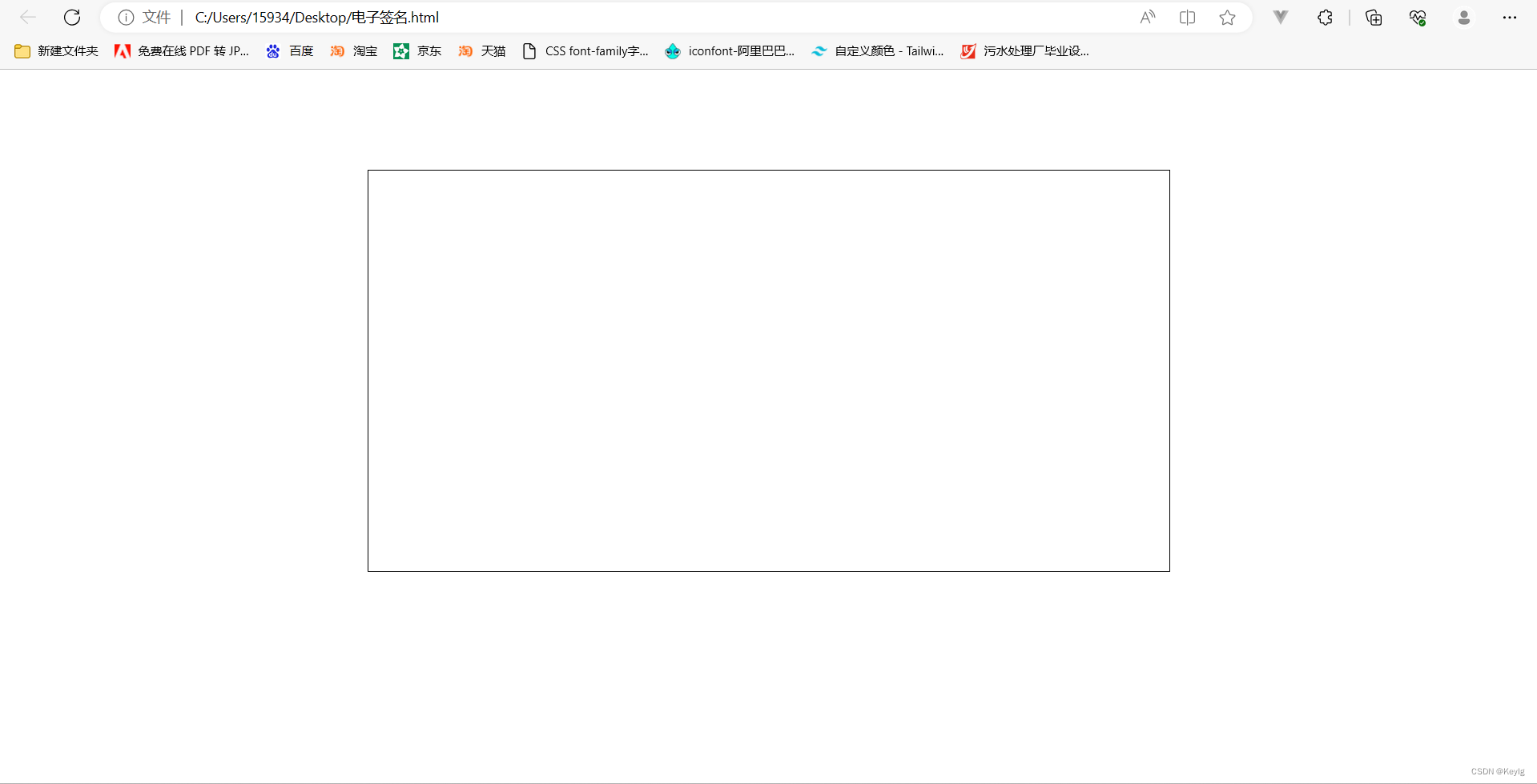
2.js设置画布属性
//获取元素
const mcv=document.querySelector("#mcv")
//canvas绘制图像(通过脚本,通常是Js),canvas元素本身没有绘制能力仅仅是图形容 您必须使用脚本来完成实际的绘图任务。getContext() 方法可返回一个对象,该对象提供了用于在画布上绘图的方法和属性。
const ctx=mcv.getContext("2d")
//设置绘画区域背景色
ctx.fillStyle='#F6F6F6'
//设置绘画的位置以及大小(我的是在画布的左上角0,0点开始,大小同画布一样)
ctx.fillRect(0,0,mcv.width,mcv.height)
//设置绘画线条粗细以及相交时线条样式
ctx.lineWidth = 2
ctx.lineJoin = 'round'
//开始绘制
mcv.onmousedown = function (ev) {
//线条颜色
ctx.strokeStyle="#000000"
//起点
ctx.beginPath()
//设置线条跟随鼠标位置
let sx=ev.clientX-mcv.offsetLeft
let sy=ev.clientY-mcv.offsetTop
ctx.moveTo(sx, sy)
mcv.onmousemove = function (e) {
let x=e.clientX-mcv.offsetLeft
let y=e.clientY-mcv.offsetTop
ctx.lineTo(x, y)
//绘制结束
ctx.stroke()
}
}
//设置鼠标离开画布和鼠标松开手终止绘制,不然容易出现绘制问题
mcv.onmouseup = function () {
mcv.onmousemove = null
}
mcv.onmouseleave = function () {
mcv.onmousemove = null
}
到这个步骤已经可以进行绘制了,接下来要将其导出成图片,我们在页面加一个按钮
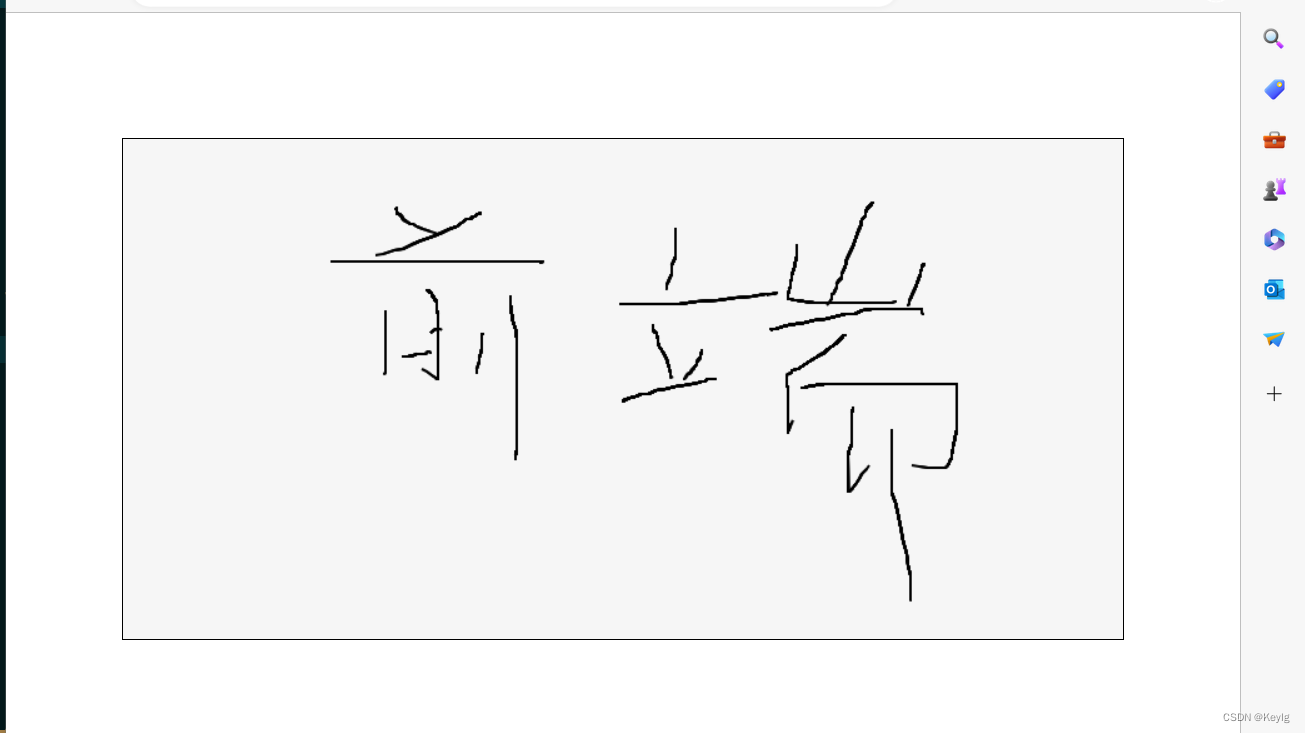
<style>
* {
padding: 0;
margin: 0;
}
#mcv {
border: 1px black solid;
margin: 100px auto 0 auto;
display: block;
}
div{
text-align: center;
}
</style>
<canvas width="800px" height="400px" id="mcv"></canvas>
<div>
<button onclick="fn()">导出 </button>
</div>
导出fn函数js部分
//HTMLCanvasElement.toBlob() 方法创造 Blob 对象,用以展示 canvas 上的图片;这个图片文件可以被缓存或保存到本地(由用户代理自行决定)。
//可以在调用时指定所需的文件格式和图像质量,若未指定文件格式(或不支持指定的文件格式),则默认导出 image/png 类型。浏览器需要支持 image/png,大多数浏览器还支持额外的图片格式,包括 image/jpeg 和 image/webp。
function fn(){
mcv.toBlob(function(bolb){
//创造img
const img=document.createElement("img")
解构出地址
const dz= URL.createObjectURL(bolb)
//创造链接
const link=document.createElement("a")
link.href=dz
link.download='签名'
//自己执行点击下载
link.click()
//销毁地址
URL.revokeObjectURL(dz)
})
}
可以下载啦

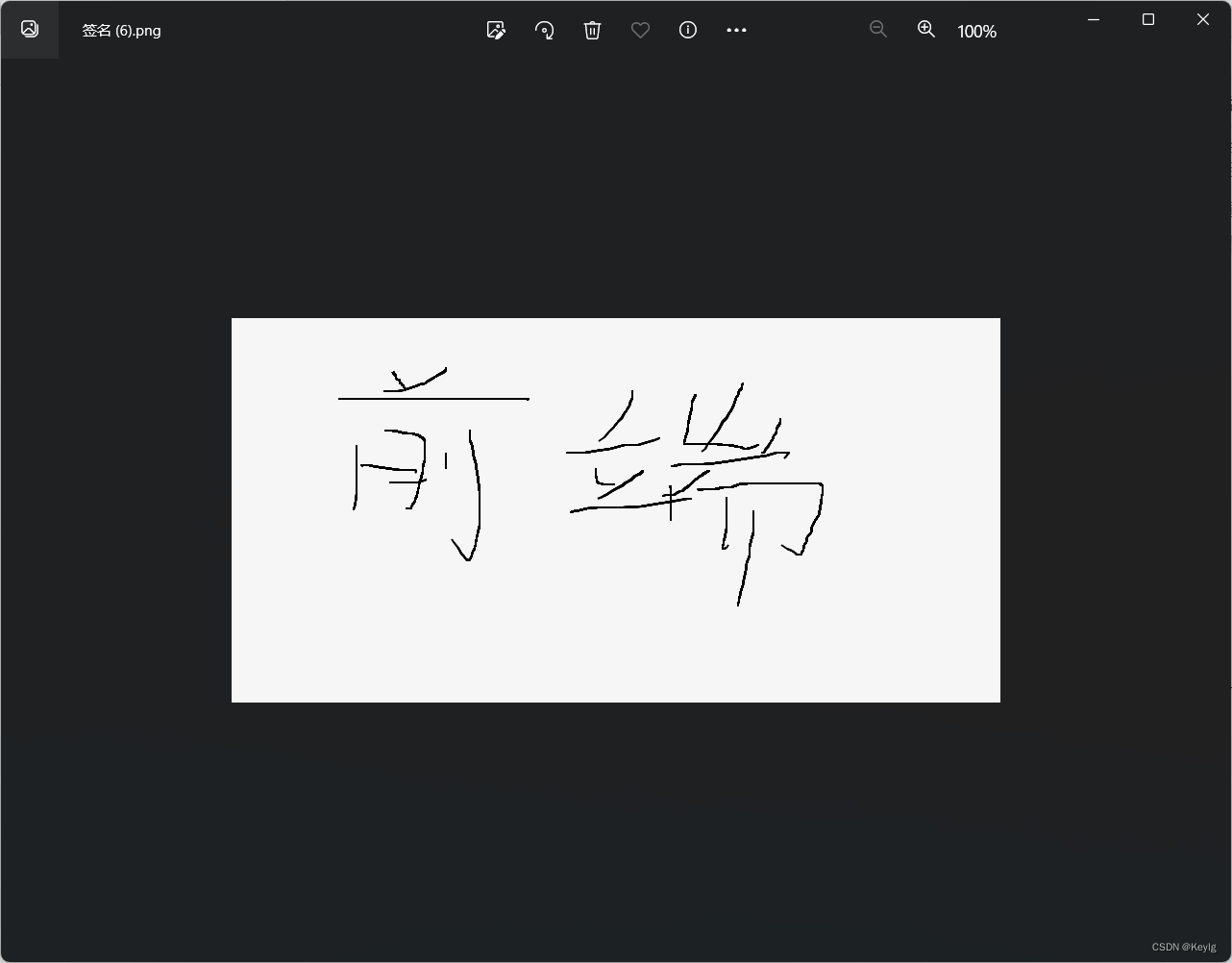
最终代码
<!DOCTYPE html>
<html lang="en">
<head>
<meta charset="UTF-8">
<meta http-equiv="X-UA-Compatible" content="IE=edge">
<meta name="viewport" content="width=device-width, initial-scale=1.0">
<title>Document</title>
</head>
<style>
* {
padding: 0;
margin: 0;
}
#mcv {
border: 1px black solid;
margin: 100px auto 0 auto;
display: block;
}
div{
text-align: center;
}
</style>
<body>
<canvas width="800px" height="400px" id="mcv"></canvas>
<div>
<button onclick="fb()">确定</button>
</div>
</body>
<script>
const mcv = document.querySelector("#mcv")
const ctx = mcv.getContext("2d")
ctx.fillStyle='#F6F6F6'
ctx.fillRect(0,0,mcv.width,mcv.height)
ctx.lineWidth = 2
ctx.lineJoin = 'round'
mcv.onmousedown = function (ev) {
ctx.strokeStyle="#000000"
ctx.beginPath()
let sx=ev.clientX-mcv.offsetLeft
let sy=ev.clientY-mcv.offsetTop
ctx.moveTo(sx, sy)
mcv.onmousemove = function (e) {
let x=e.clientX-mcv.offsetLeft
let y=e.clientY-mcv.offsetTop
ctx.lineTo(x, y)
ctx.stroke()
}
}
mcv.onmouseup = function () {
mcv.onmousemove = null
}
mcv.onmouseleave = function () {
mcv.onmousemove = null
}
function fn(){
mcv.toBlob(function(bolb){
const img=document.createElement("img")
const dz= URL.createObjectURL(bolb)
const link=document.createElement("a")
link.href=dz
link.download='签名'
link.click()
URL.revokeObjectURL(dz)
})
}
</script>
</html>




















 963
963











 被折叠的 条评论
为什么被折叠?
被折叠的 条评论
为什么被折叠?








